史上全面的solidworks2018安装,带序列号
SOLIDWORKS网络版安装说明
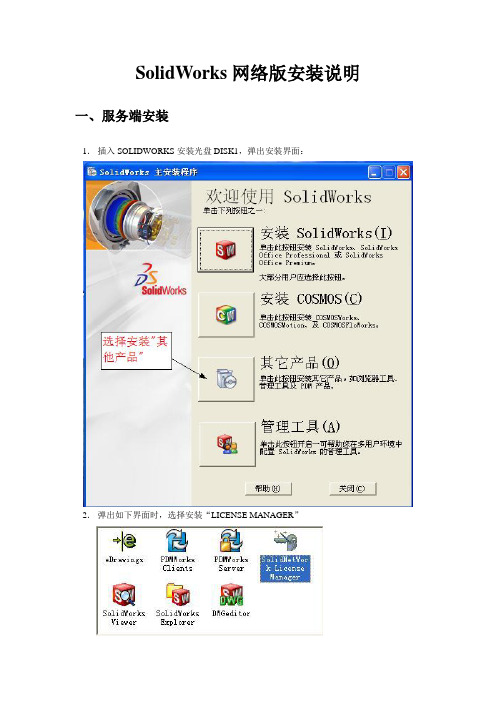
SolidWorks网络版安装说明一、服务端安装
1.插入SOLIDWORKS安装光盘DISK1,弹出安装界面:
2.弹出如下界面时,选择安装“LICENSE MANAGER”
3.为LICENSE MANAGER 选择安装路径(最好不要更改默认路径)
4.安装过程中弹出以下界面:
选择“下一步”,选择“读取”,在“读取许可证”对话框中选择“浏览”,找到许可证文件,再“打开”、“确定”。
可以看到许可的数量和截止日期:
5.接下来检查服务程序是否启动,运行“SolidNetWork许可管理员”
可以在“服务器清单”下找到服务器,格式为――端口号@机器名(或端口号@服务器IP 地址):
6.切换到“许可证的使用”,检查许可证总数是否正确:
如果许可证数为零,可以尝试以下步骤(切换到“服务器管理”):
如果仍有问题,请确认服务器是否安装正确。
直至出现正确的数量,服务端程序即安装完毕:
二、客户端安装
7.在客户端光驱中放入DISK1,自动播放,选择安装主程序(如果没有光驱,可以在某台有光驱的电脑上将所有光盘中的内容拷贝到同一个文件夹中,再通过网络寻找该文件夹,打开“\swwi\ swsetup.exe”,执行安装):
安装完毕,即可使用。
SOLIDWORKS PDM 2018 SOLIDWORKS Manage 2018安装指南.pdf

安装指南SOLIDWORKS PDM 2018/SOLIDWORKS Manage 2018内容法律声明 (8)1SOLIDWORKS PDM和SOLIDWORKS Manage安装指南 (11)2安装概述 (13)必要的安装组件 (14)可选安装组件(仅对于SOLIDWORKS PDM Professional) (16)SOLIDWORKS PDM调用情形 (16)系统要求 (18)安装摘要 (19)安装帮助 (19)3安装和配置SQL Server (20)SQL Server2016支持 (20)安装SQL Server2016 (21)安装SQL Server2016之前 (21)执行SQL Server2016安装 (21)安装SQL Server2016之后 (24)验证SQL Server2016安装 (24)升级到SQL Server2016 (24)执行SQL Server2016升级 (25)升级到SQL Server2016之后 (27)SQL Server2014支持 (27)安装SQL Server2014 (27)安装SQL Server2014之前 (27)执行SQL Server2014安装 (28)安装SQL Server2014之后 (32)验证SQL Server2014安装 (32)升级到SQL Server2014 (32)向SQL Server2014升级 (32)升级到SQL Server2014之后 (34)安装SQL Server2012 (35)在安装SQL Server2012之前 (35)执行SQL Server2012安装 (35)安装SQL Server2012之后 (39)验证SQL Server2012安装 (39)执行SQL Server2012升级 (39)升级到SQL Server2012之后 (41)SQL Server疑难解答 (42)客户端不能处理文件库 (42)SOLIDWORKS PDM管理功能失败 (42)SOLIDWORKS PDM不能连接到服务器 (42)更改SQL Server登录帐户 (43)创建新的SQL登录帐户 (43)对SOLIDWORKS PDM存档使用新的SQL登录名 (43)向SQL用户授予访问现有SOLIDWORKS PDM文件库数据库的db_owner权限 (44)SQL权限不足 (45)4安装和配置SQL Server Express (46)SQL Server2014Express支持 (46)安装和管理SQL Server2014Express (46)安装SQL Server2014Express之前 (47)安装SQL Server Express数据库引擎 (47)安装SQL Server Express Management Studio (50)安装SQL Server2014Express之后 (52)验证SQL Server2014Express安装 (53)将SQL Server Express2014升级到SQL Server2014 (53)5安装SOLIDWORKS PDM (54)启动SOLIDWORKS PDM的安装 (54)安装SOLIDWORKS PDM数据库服务器 (55)安装数据库服务器之前 (56)执行数据库服务器安装 (56)安装SOLIDWORKS PDM存档服务器 (57)安装存档服务器之前 (58)执行存档服务器安装 (58)为客户端/服务器通信打开端口 (62)在WAN环境中添加存档服务器 (63)安装和配置SolidNetWork许可 (64)安装SolidNetWork License Manager (65)激活SolidNetWork许可 (65)在防火墙环境中使用SolidNetWork许可服务器 (66)SolidNetWork许可管理 (67)许可 (70)安装SOLIDWORKS PDM Web服务器 (74)安装SOLIDWORKS PDM Web2(仅限SOLIDWORKS PDM Professional) (74)安装Web2之前 (74)在运行Web2的IIS服务器上创建库视图 (79)配置SOLIDWORKS PDM Web2 (79)安装SOLIDWORKS PDM客户端 (88)安装客户端之前 (88)使用安装向导安装客户端 (89)安装eDrawings (91)将SOLIDWORKS PDM客户端/服务器从Standard升级到Professional (91)启用日志记录以疑难解答安装问题 (91)创建SOLIDWORKS PDM客户端管理映像 (92)使用Active Directory调用客户端 (93)调用SOLIDWORKS PDM时激活日志记录 (94)执行脚本化SOLIDWORKS PDM无声安装 (95)6使用SOLIDWORKS安装管理程序 (98)SOLIDWORKS PDM (98)PDM服务器组件列表 (99)了解PDM客户端之间的区别 (100)安装PDM服务器之前 (101)使用SLDIM安装PDM服务器 (101)使用SLDIM安装PDM客户端 (102)7创建和分发文件库视图 (104)库的生成 (104)先决条件 (104)添加存档服务器 (105)登录存档服务器 (106)生成库 (106)为文件库配置SolidNetWork许可服务器 (111)使用视图设置向导创建文件库视图 (111)启用带Windows防火墙广播 (114)多个用户配置文件使用共享文件库视图 (115)在终端服务器上使用SOLIDWORKS PDM (115)创建文件库视图设置文件 (116)脚本化文件库视图设置 (117)使用Microsoft Windows Active Directory分发文件库视图 (117)查找SOLIDWORKS PDM库ID (119)接收分发的文件库视图 (119)在WAN环境中分发文件库视图 (119)手动配置向SOLIDWORKS PDM客户端公布的存档服务器 (120)手动指定SOLIDWORKS PDM设置组策略 (120)SOLIDWORKS PDM设置策略选项 (121)8将库从Standard升级到Professional (124)将SolidNetWork许可从Standard升级到Professional (124)激活Professional许可 (125)升级Standard库 (126)将SOLIDWORKS PDM客户端/服务器从Standard升级到Professional (126)升级文件库之后 (126)9配置内容搜索(仅对于SOLIDWORKS PDM Professional) (128)内容搜索概述 (128)建议的计算机配置 (129)将Windows搜索用于内容搜索 (129)安装Windows搜索服务 (129)在Windows7、Windows8.1或更高版本上启用Windows搜索服务 (129)在Windows Server2008R2上启用Windows搜索服务 (130)在Windows Server2012上启用Windows搜索服务 (130)设置Windows搜索 (130)对Windows搜索的存档进行索引 (131)将Microsoft Indexing Service用于内容搜索 (131)核实Microsoft Indexing Service安装 (132)监控和调整Microsoft Indexing Service (132)索引SOLIDWORKS PDM Professional文件库存档 (132)在非SQL Server系统上配置索引服务 (133)添加索引服务器过滤器 (134)压缩的存档(gzip)过滤器 (135)管理文件库索引目录 (135)删除文件库索引 (135)10备份和还原文件库 (137)备份文件库数据库 (137)备份SOLIDWORKS PDM主数据库 (138)备份存档服务器设置 (138)备份存档文件 (139)安排数据库备份时间 (139)启动SQL Server代理 (139)设置数据库备份的维护计划(仅限SOLIDWORKS PDM Professional) (140)还原文件库 (142)还原SQL Server文件库数据库 (142)核实ConisioMasterDb还原 (143)还原存档服务器和文件库存档 (143)11升级SOLIDWORKS PDM (144)关于Enterprise PDM升级 (144)升级之前 (144)确定当前版本 (145)确定已经应用了哪些更新 (146)升级存档服务器 (146)升级数据库服务器 (146)安装或升级SolidNetWork License Manager (148)升级文件库 (149)升级文件库数据库 (149)升级文件库档案 (150)在SOLIDWORKS PDM中升级Toolbox (156)12升级SOLIDWORKS文件 (158)升级SOLIDWORKS文件 (158)所需升级实用程序软件 (159)系统要求 (159)安装文件版本升级实用程序 (160)准备升级 (160)选取版本设定 (161)生成文件的新版本 (162)覆盖文件的现有版本 (166)进行尝试性文件升级 (173)运行升级实用程序 (173)生成和使用工作指南文件 (174)完成被中断的升级 (175)升级之后 (175)升级日志的文件名格式 (176)管理备份文件 (176)备份文件生成 (176)从备份恢复未正确升级的版本 (177)13其它配置 (178)管理SQL事务日志大小 (178)更改到简单恢复模式 (178)减少事务日志的大小 (178)将SOLIDWORKS PDM配置为仅使用IP地址进行通信 (179)更新存档服务器以使用IP地址进行通信 (179)更新SQL服务器以使用IP地址进行通信 (179)更新SOLIDWORKS PDM客户端以使用IP地址进行通信 (180)核实IP地址通信 (180)将服务器组件移到另一个系统 (180)将文件复制到新服务器 (181)配置已经移动的SQL文件库数据库 (181)移动SolidNetWork License Manager (182)移动SOLIDWORKS PDM数据库服务器 (182)配置已移动的存档服务器 (183)更新客户端注册表项 (184)更新复制设定(仅对于SOLIDWORKS PDM Professional) (184)核实服务器的移动 (185)14安装SOLIDWORKS Manage Professional (186)SOLIDWORKS Manage服务器组件列表 (186)SOLIDWORKS Manage客户端类型和许可证 (187)SOLIDWORKS Manage的先决条件和系统要求 (188)使用SOLIDWORKS安装管理程序来安装SOLIDWORKS Manage (189)安装SOLIDWORKS Manage服务器 (189)安装SOLIDWORKS Manage客户端 (190)编辑SOLIDWORKS Manage配置文件 (190)15配置SOLIDWORKS Manage Professional和Microsoft IIS (192)首次登录到SOLIDWORKS Manage (192)使用SOLIDWORKS PDM的SOLIDWORKS Manage插件 (195)使用SOLIDWORKS的SOLIDWORKS Manage插件 (195)配置IIS (196)验证IIS文件服务器 (196)IIS故障排除 (197)法律声明©1995-2018,Dassault Systemes SolidWorks Corporation属于Dassault Systèmes SE公司,该公司位于175Wyman Street,Waltham,Mass.02451USA。
solidworks2018安装方法

---------------------------------------------------------------范文最新推荐------------------------------------------------------solidworks2018安装方法1 解压SW2018_sp0_x64_SSQ.iso 文件,用虚拟光驱打开或者直接用压缩软件解压。
2 打开安装程序安装程序,然后选择setup.exe,(已管理员运行)如下图:如果您是win8 系统,或者其他系统也有可能运行这个setup.exe 出现问题,那么您可以打开 sldim 文件夹,然后运行sldim.exe 程序,也可以打开安装程序。
3 运行 setup 后的界面,然后选择下一步:4 根据需要选择要安装的产品,同时,输入对应的序列号:附序列号: SolidWorks Serial: 0000 0000 0000 3486 Q5HF FG98 或者0001 0001 0736 0361 JK3Q HDJ3 其他产品的序列号:SolidWorks Simulation 9000 0000 0001 8043 TB9T SGD9 SolidWorks Motion 9000 0000 0002 7942 9KW4 9FBC Flow Simulation 9000 0000 0003 3107 V8F3 PG44 SW Composer 9000 0000 0021 4754 DCB4 HC3J SW ComposerPlayer 9000 0000 0022 1655 536J H9KH SW Electrical 2D 9000 0000 0000 1616 MDZ8 R8J2 5 断网验证以后,会出现以下提示,选择取消即可。
6 如果您的电脑上没有安装其他版本的 solidworks,那么下一步可以忽略。
之前装过其他版本的 solidworks,会出现以下提示,根据自己的要求选择即可,然后选择下一步:1 / 57 到了这,可以选择安装位置。
Solidworks2018零部...
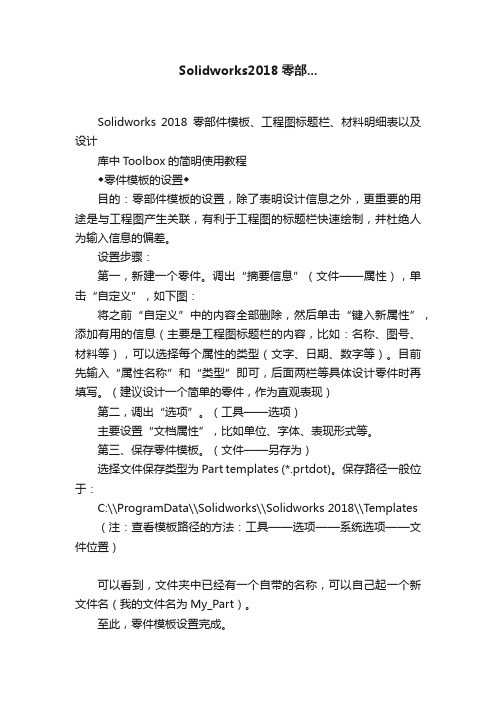
Solidworks2018零部...Solidworks 2018零部件模板、工程图标题栏、材料明细表以及设计库中Toolbox的简明使用教程◆零件模板的设置◆目的:零部件模板的设置,除了表明设计信息之外,更重要的用途是与工程图产生关联,有利于工程图的标题栏快速绘制,并杜绝人为输入信息的偏差。
设置步骤:第一,新建一个零件。
调出“摘要信息”(文件——属性),单击“自定义”,如下图:将之前“自定义”中的内容全部删除,然后单击“键入新属性”,添加有用的信息(主要是工程图标题栏的内容,比如:名称、图号、材料等),可以选择每个属性的类型(文字、日期、数字等)。
目前先输入“属性名称”和“类型”即可,后面两栏等具体设计零件时再填写。
(建议设计一个简单的零件,作为直观表现)第二,调出“选项”。
(工具——选项)主要设置“文档属性”,比如单位、字体、表现形式等。
第三、保存零件模板。
(文件——另存为)选择文件保存类型为Part templates (*.prtdot)。
保存路径一般位于:C:\\ProgramData\\Solidworks\\Solidworks 2018\\Templates (注:查看模板路径的方法:工具——选项——系统选项——文件位置)可以看到,文件夹中已经有一个自带的名称,可以自己起一个新文件名(我的文件名为My_Part)。
至此,零件模板设置完成。
◆装配体模板的设置◆装配体模板的设置与零件模板类似。
设置步骤:第一,新建一个装配体。
同样,调出“摘要信息”(文件——属性),单击“自定义”。
同样,将之前“自定义”中的内容全部删除,然后单击“键入新属性”,添加有用的信息(主要是装配体工程图标题栏的内容,比如:名称、图号、材料等),每个属性后又类型(文字、日期、数字等)可以选择。
先输入“属性名称”和“类型”即可,后面两栏等具体设计零件时再填写。
建议此标题栏与零件标题栏相同,目的是方便装配体工程图的设置工作量(当然,也可以不同)。
revit序列号大全
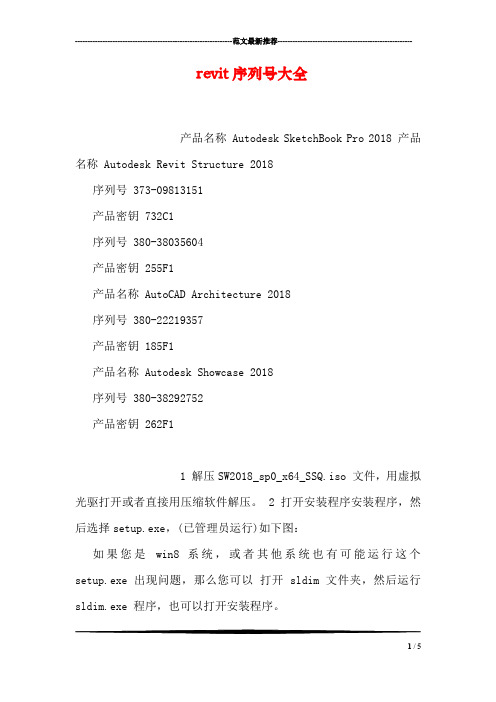
---------------------------------------------------------------范文最新推荐------------------------------------------------------revit序列号大全产品名称 Autodesk SketchBook Pro 2018 产品名称 Autodesk Revit Structure 2018序列号 373-09813151产品密钥 732C1序列号 380-38035604产品密钥 255F1产品名称 AutoCAD Architecture 2018序列号 380-22219357产品密钥 185F1产品名称 Autodesk Showcase 2018序列号 380-38292752产品密钥 262F11 解压SW2018_sp0_x64_SSQ.iso 文件,用虚拟光驱打开或者直接用压缩软件解压。
2 打开安装程序安装程序,然后选择setup.exe,(已管理员运行)如下图:如果您是win8 系统,或者其他系统也有可能运行这个setup.exe 出现问题,那么您可以打开 sldim 文件夹,然后运行sldim.exe 程序,也可以打开安装程序。
1 / 53 运行 setup 后的界面,然后选择下一步:4 根据需要选择要安装的产品,同时,输入对应的序列号:附序列号: SolidWorks Serial: 0000 0000 0000 3486 Q5HF FG98 或者0001 0001 0736 0361 JK3Q HDJ3 其他产品的序列号:SolidWorks Simulation 9000 0000 0001 8043 TB9T SGD9 SolidWorks Motion 9000 0000 0002 7942 9KW4 9FBC Flow Simulation 9000 0000 0003 3107 V8F3 PG44 SW Composer 9000 0000 0021 4754 DCB4 HC3J SW ComposerPlayer 9000 0000 0022 1655 536J H9KH SW Electrical 2D 9000 0000 0000 1616 MDZ8 R8J2 5 断网验证以后,会出现以下提示,选择取消即可。
SolidWorks2018激活步骤

SolidWorks2018激活步骤SolidWorks2018激活文件是一款针对同款软件所推出的激活码辅助补丁。
这款序列号生成器支持32和64位操作系统,支持一键生成序列号激活码,只需轻轻一点即可生成SolidWorks2018版本的序列号,让你永久免费使用。
【使用说明】入解压下来的_SolidSQUAD_文件夹,双击运行“SolidWorks.2017-2018.Activator.SSQ.exe”Solidworks2018破解文件2、运行注册机,点击“1.set serial numbers”将选项修改为“Force Local Activation Serial Numbers”3、点击“Accept Serial Numbers”按钮,在弹出的“Do you want to contiue”提示窗口中点击“Yes”4、弹出提示框,再次点击确定5、点击左边的“2.Activate Licenses”,点击“Activate Licenses”,弹出窗口点击“Yes”6、同样再次弹出提示框,再次点击确定7、再确认所有的Status栏中的属性全部都是Activate之后,再次点击“Activate Licenses”,再次弹出提示框点击Yes8、弹出文件选择窗口,选择“SerialNumbers.ini”文件,并点击保存9、弹出“License activated”提示框提示文件激活完成,点击确定10、然后打开“3.C opy Loaders”项,点击“Copy Loaders”,弹出提示框点击Yes11、弹出提示框直接点击确定12、之后再次点击“Copy Loaders”,弹出提示框再次点击Yes13、弹出窗口点击“确定”,破解完成14、现在用户即可完全免费得使用Solidworks2018,无需再支付任何的费用啦。
SolidWorks入门教程(很全面)[1]
![SolidWorks入门教程(很全面)[1]](https://img.taocdn.com/s3/m/3b7adc76f6ec4afe04a1b0717fd5360cba1a8da8.png)
SolidWorks入门教程(很全面)SolidWorks的安装和启动SolidWorks的界面和工具栏SolidWorks的基本概念和术语SolidWorks的草图绘制和编辑SolidWorks的特征建模和编辑SolidWorks的装配体和运动仿真SolidWorks的工程图和注释SolidWorks的其他功能和应用一、SolidWorks的安装和启动要使用SolidWorks,您首先需要安装并激活SolidWorks软件。
您可以从官方网站¹最新版本的SolidWorks,或者从其他渠道获取安装包。
安装过程中,您需要输入产品序列号,选择安装类型(标准、专业或高级),以及选择安装位置和组件。
安装完成后,您需要通过网络或电化激活SolidWorks,以便正常使用。
教程:提供一些内置的教程,帮助您学习SolidWorks的基本操作和功能。
二、SolidWorks的界面和工具栏菜单栏:提供一系列的下拉菜单,包含各种命令和选项,如文件、编辑、视图、插入、工具等。
命令管理器:提供一系列的选项卡,每个选项卡包含一组相关的工具按钮,如标准、草图、特征、装配体等。
任务窗格:提供一些辅助功能和信息,如属性管理器、设计树、收藏夹、搜索等。
三、SolidWorks的基本概念和术语草图:指SolidWorks中的一个二维绘图,由一些基本图元和约束组成。
图元是草图中的基本元素,如线段、圆弧、矩形、椭圆等。
约束是草图中的几何关系或数值条件,如水平、垂直、相切、相等、固定等。
您可以在草图模式下创建和编辑草图,通过添加各种工具来绘制和修改图元和约束,如直线工具、圆弧工具、修剪工具、偏移工具等。
参考几何:指SolidWorks中的一些辅助对象,用于定义或辅助草图或特征的位置和方向,如平面、轴线、坐标系等。
您可以在参考几何命令下创建和编辑参考几何,通过选择已有的对象或输入参数来定义参考几何的属性。
四、SolidWorks的草图绘制和编辑1.选择一个基准面或平面作为草图平面。
solidworks单机版的安装方法
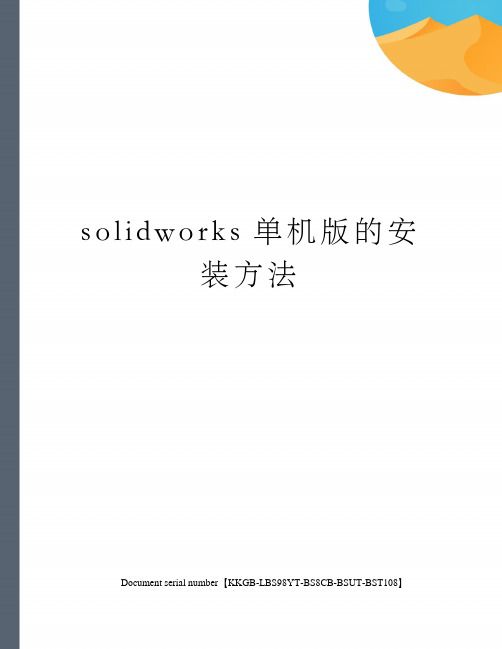
s o l i d w o r k s单机版的安装方法Document serial number【KKGB-LBS98YT-BS8CB-BSUT-BST108】SolidWorks单机版的安装方法序列号: 0001 0020 0524 2214Solidworks注册码:Y8W23019Solidworks Office注册码:EDJ4G708Solidworks Office Pro注册码:0AVCFAH2Piping注册码:0727 0806 0763 0345SN:0301 0000 7785 7977L14QQ6EE————SWY82H0D3U————SWOfficeO0FTT3DR————ProSWOfficeC14TBF07————OfficePremiumSN:0001 0001 0736 0361Solidworks????? 注册码:MA2OSBAESolidworks Office?? 注册码:O20WD75VSolidworks Office Pro?? 注册码:3B6FX35RSolidworks Office Premium 注册码:HD9FJE17SOLIDWORKS2006SPO注册码:装是生成的C14TBF07HD9FJE17用单机版序列号安装的好处:如果你的系列号是网络版的,如:8818 8888 8888 7637,那就得一是安装网络许可文件,二是要打补丁,三是出了新版本得重新找破解,四是不能同时安装多个版本,很是麻烦。
用单机版序列号安装就不一样了,不要安装网络许可文件和补丁,可升级;而且可同时安装多个版本。
SolidWorks单机版的安装方法一、用单机版序列号:1、序列号1: 0001 0020 0524 2214Solidworks注册码:Y8W23019Solidworks Office注册码:EDJ4G708Solidworks Office Pro注册码:0AVCFAH2Piping注册码:0727 0806 0763 03452、序列号2: 0001 0001 0736 0361 用这个序列号在我的电脑安装后得到一个Solidworks注册码为:MA20SBAE,但我查一下Solidworks产品,这个序列号的产品是OFFICE用的。
- 1、下载文档前请自行甄别文档内容的完整性,平台不提供额外的编辑、内容补充、找答案等附加服务。
- 2、"仅部分预览"的文档,不可在线预览部分如存在完整性等问题,可反馈申请退款(可完整预览的文档不适用该条件!)。
- 3、如文档侵犯您的权益,请联系客服反馈,我们会尽快为您处理(人工客服工作时间:9:00-18:30)。
史上最全的solidworks2014安装,带序列号。
1 解压SW2014_sp0_x64_SSQ.iso文件,用虚拟光驱打开或者直接用压缩软件解压。
2 打开安装程序,然后选择setup.exe,(已管理员运行)如下图:
如果您是win8系统,或者其他系统也有可能运行这个setup.exe出现问题,那么您可以打开sldim文件夹,然后运行sldim.exe程序,也可以打开安装程序。
3 运行setup后的界面,然后选择下一步:
4 根据需要选择要安装的产品,同时,输入对应的序列号:
附序列号:
SolidWorks Serial:
0000 0000 0000 3486 Q5HF FG98 或者 0001 0001 0736 0361 JK3Q HDJ3 其他产品的序列号:
SolidWorks Simulation
9000 0000 0001 8043 TB9T SGD9
SolidWorks Motion
9000 0000 0002 7942 9KW4 9FBC
Flow Simulation
9000 0000 0003 3107 V8F3 PG44
SW Composer
9000 0000 0021 4754 DCB4 HC3J
SW ComposerPlayer
9000 0000 0022 1655 536J H9KH
SW Electrical 2D
9000 0000 0000 1616 MDZ8 R8J2
5 断网验证以后,会出现以下提示,选择取消即可。
6 如果您的电脑上没有安装其他版本的solidworks,那么下一步可以忽略。
之前装过其他版本的solidworks,会出现以下提示,根据自己的要求选择即可,然后选择下一步:
7 到了这,可以选择安装位置。
点击红色方框的“更改”即可。
8 设置完安装位置以后,选择,现在安装,如下图:
9 安装完成,如下图所示:
10 选择完成以后,会提示您重启电脑,这里可以暂时不重启电脑,先注册软件。
11 打开注册文件,选择Activate!等待一会,然后会出现,ALL done!Enjoy!表示软件已经注册成功。
12 重启以后,运行软件,会出现一个许可协议,选择接受就可以
1.首先将安装包解压,然后打开setup文件。
2.这个界面告诉我们solidworks2014是最后一个支持32位系统的版本。
以后发行的版本在32位电脑上就不能使用了。
3.直选择下一步。
5.根据需要做相应的更改。
7.大功告成。
破解方法:
1.打开SW2010-2014.Activator.GUI.SSQ文件
2.选择对应的项目,然后选择activate.
3.破解完成。
以上就是solidworks2014安装详细教程,希望对大家有帮助。
更多容关注统一下载站。
